Hogyan küldjünk SMS-t ODBC-ből
Ez az útmutató részletes leírást ad arról, hogyan küldhetünk SMS-t ODBC-n keresztül. Az ODBC használata rendkívül hasznos tömeges SMS küldéséhez. Az alábbi cikk tartalmazza az összes szükséges lépést, hogy egyszerűen elvégezhesd ezt az eljárást. Az ODBC-ből történő SMS küldéséhez csak az Ozeki SMS Gateway és egy SMS szolgáltató szükséges. Az ODBC az SQL nyelvet és egy adatbázist használ szöveges üzenetek küldéséhez, ezért alapvető SQL és SMS technológiai ismeretekre van szükség. Reméljük, hasznosnak találod ezt az útmutatót, és kezdjük is!
Mi az ODBC
Az ODBC illesztőprogram a Microsoft Open Database Connectivity (ODBC) felületét használja, amely lehetővé teszi az alkalmazások számára, hogy SQL-t használva hozzáférjenek az adatokhoz adatbázis-kezelő rendszerekben (DBMS). Az ODBC maximális együttműködést tesz lehetővé, ami azt jelenti, hogy egyetlen alkalmazás különböző DBMS-ekhez is hozzáférhet.
Mi az Ozeki SMS Gateway
Az Ozeki SMS Gateway egy kommunikációs szoftver, amely üzeneteket irányít a valós világ entitásai között. Lehetővé teszi egyszerű kommunikáció felépítését a rendszered hardver- és szoftvererőforrásai között. Valós idejű információkat nyújt, és különböző konfigurációs lehetőségeket kínál az üzenetek irányításához.
Hogyan küldjünk SMS-t ODBC-ből (Gyors lépések)
Az ODBC-ből történő SMS küldéséhez:
- Indítsd el az Ozeki SMS Gateway alkalmazást
- Adj hozzá egy új SQL üzenetküldő alkalmazást
- Telepítsd az ODBC kapcsolatot
- Konfiguráld a kapcsolat beállításait
- Engedélyezd a naplózást az ODBC-hez
- Kapcsold be az ODBC kapcsolatot
- Lépj az Események lapra
- Ellenőrizd az SQL lapot az SMS-ek megtekintéséhez
- Küldj SMS üzenetet az adatbázisból
- Ellenőrizd az ODBC-ből küldött SMS üzenetet
Hogyan fogadjunk SMS-t ODBC adatbázissal
Ez az adatbázisrendszer lehetővé teszi SMS üzenetek fogadását ODBC adatbázis segítségével. A megoldás egy telefont, egy Ozeki SMS Gateway-el felszerelt számítógépet, egy ODBC adatbázis szervert és az alkalmazásodat foglalja magában. A telefon használható SMS üzenetek küldésére az Ozeki SMS Gateway felé. Az üzeneteket ezután egy ODBC adatbázis szerveren tárolja, majd az alkalmazásod letöltheti azokat az adatbázis szerverről. Ilyen egyszerű!
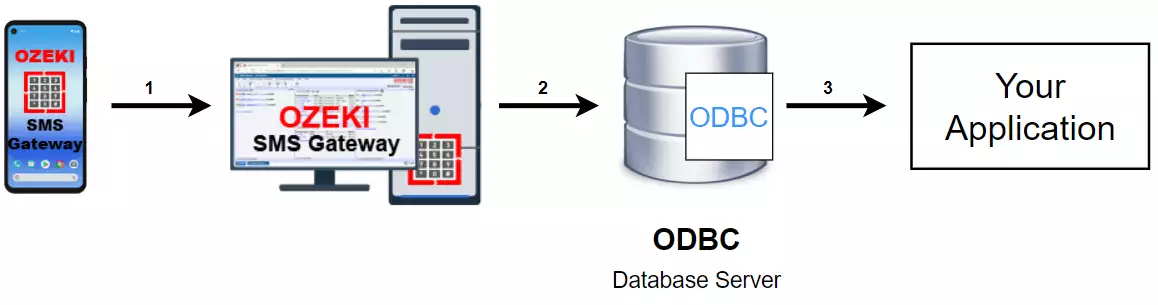
Hogyan küldjünk SMS-t ODBC adatbázisból
Ez az adatbázisrendszer viszont képes üzenetek küldésére egy ODBC adatbázis szerverről. Ez a beállítás egy telefont, egy Ozeki SMS Gateway-t futtató számítógépet, egy ODBC adatbázis szervert, és az alkalmazásodat foglalja magában. Az alkalmazásod elküldi az üzenetet az ODBC adatbázis szervernek tárolásra. Innen az Ozeki SMS Gateway letöltheti és elküldheti az előre meghatározott címzettnek. Ilyen egyszerű!
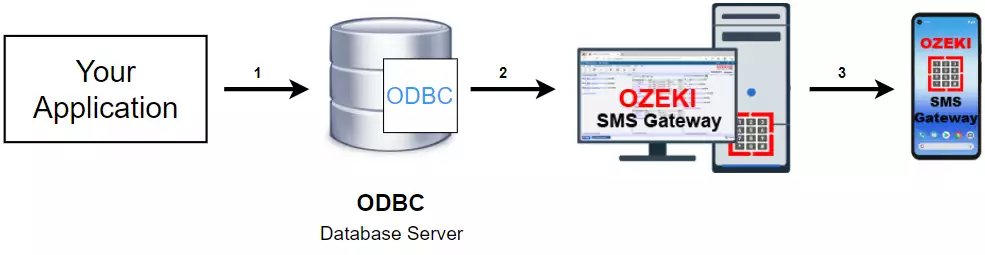
Hogyan küldjünk SMS-t ODBC-ből (videó útmutató)
Ez a videó útmutató bemutatja az ODBC-ből történő SMS küldés lépéseit. Először létrehozunk és telepítünk egy új SQL üzenetküldő kapcsolatot az Ozeki SMS Gateway-ben. Ez a kapcsolat az ODBC felületet használja és szöveges üzenetek küldésére használható. Ezután engedélyezzük ezt a kapcsolatot és SQL kód segítségével küldünk SMS-t az adatbázisból.
SQL üzenetküldő kapcsolat telepítése
Kezdd az Ozeki SMS Gateway megnyitásával. A "Felhasználók és alkalmazások" alatt kattints a Új kapcsolat hozzáadása gombra (3. ábra). Keress rá az SQL üzenetküldés lehetőségre az Alkalmazás interfészek között. Kattints a kék színnel kiemelt Telepítés gombra mellette. Ez egy új képernyőre visz, ahol kiválaszthatod, milyen típusú SQL üzenetküldő kapcsolatot szeretnél létrehozni.
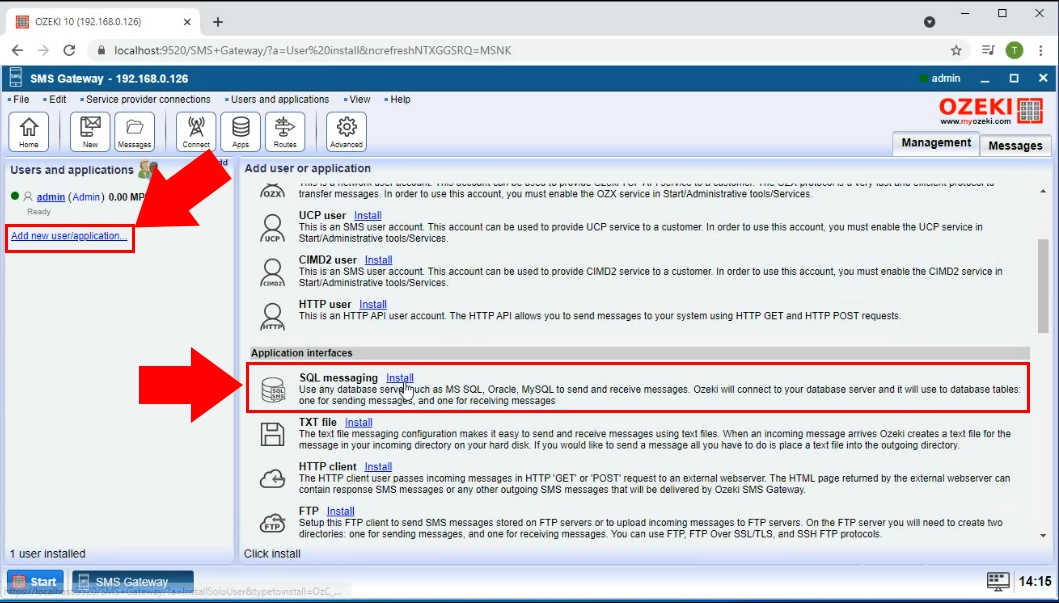
ODBC kapcsolat létrehozása
Keress rá az ODBC lehetőségre az SQL üzenetküldés részben (4. ábra). Kattints a mellette lévő kék színnel kiemelt Telepítés gombra. Ezután egy konfigurációs képernyőre kerülsz, ahol beállíthatod az új ODBC kapcsolatodat.
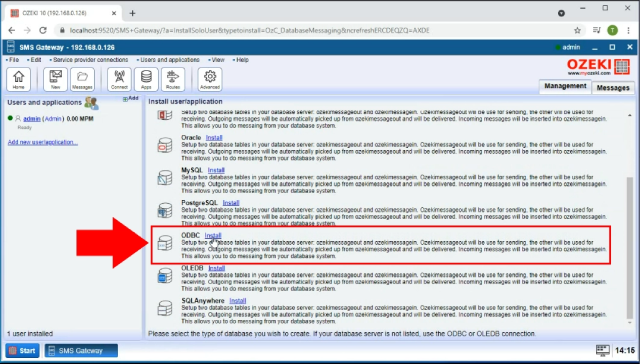
ODBC kapcsolat konfigurálása
Ezután ki kell töltened egy konfigurációs űrlapot. A kapcsolat beállításai alatt meg kell adnod az összes felsorolt elem részleteit (5. ábra). Válaszd ki a illesztőprogramod, majd add meg a szervered IP címét. Ezután állítsd be az adatbázist, majd add meg a felhasználóneved és jelszavad.
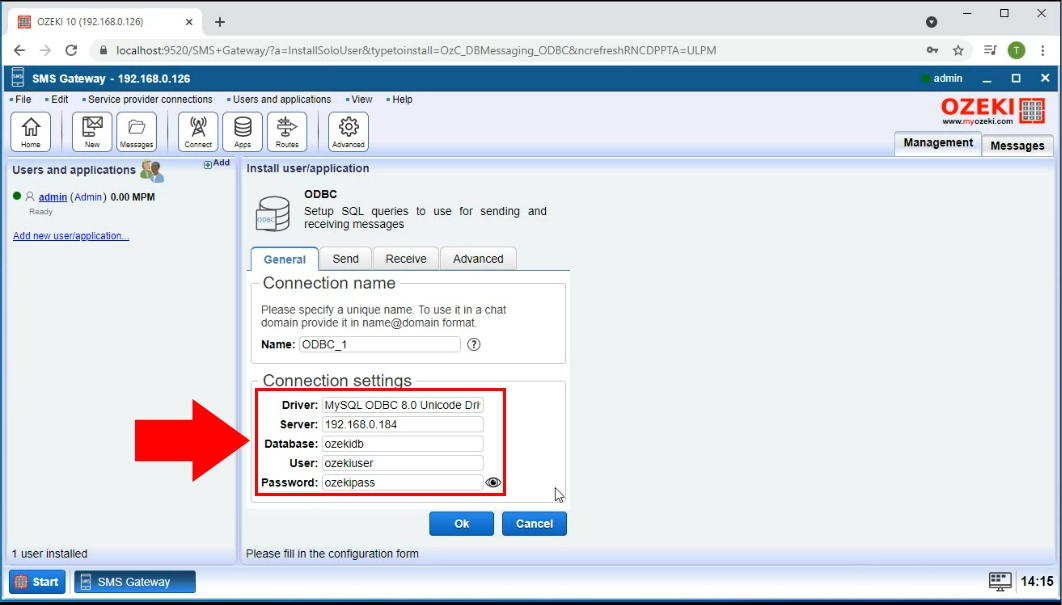
Naplózás engedélyezése
A következő lépés a naplózás engedélyezése. Ez hasznos az SMS forgalom monitorozásához. Kattints a Speciális fülre, majd engedélyezd az összes lehetőséget a Naplózási szint alatt (6. ábra). Ezt a mellette lévő jelölőnégyzetek bepipálásával teheted meg. Kattints az OK gombra a folytatáshoz. A naplózás mostantól engedélyezve van minden típusú forgalomra.
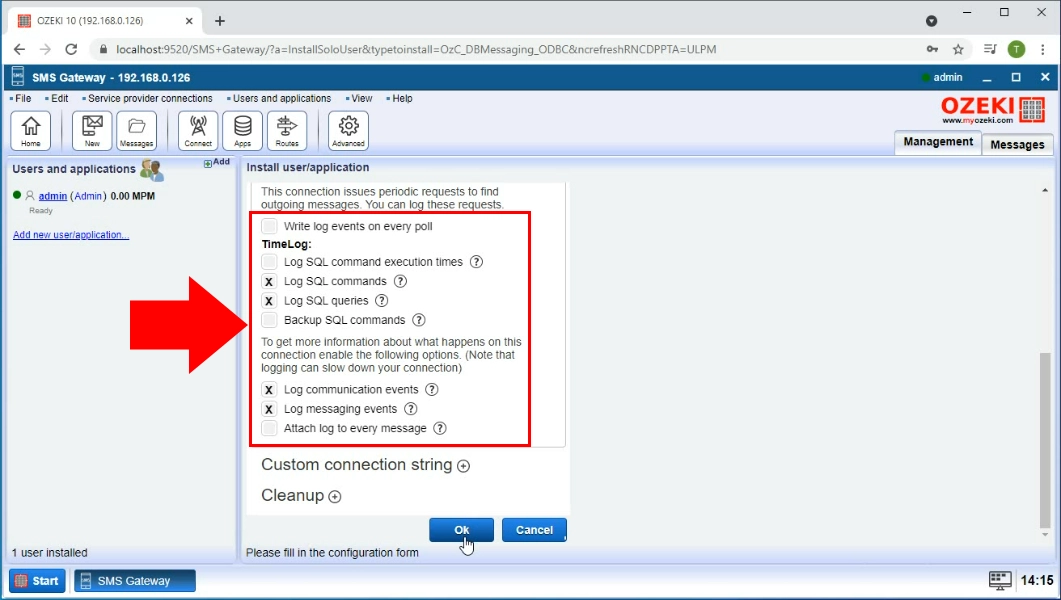
Adatbázis kapcsolat létrejött
Kapcsold be a kapcsolatodat a kapcsoló gomb megnyomásával (7. ábra). A gomb zöldre vált, jelezve, hogy engedélyezve van. Értesítést is kapsz naplóüzenetek formájában arról, hogy az adatbázis kapcsolat létrejött. Ezek az üzenetek az Események lapon tekinthetők meg.
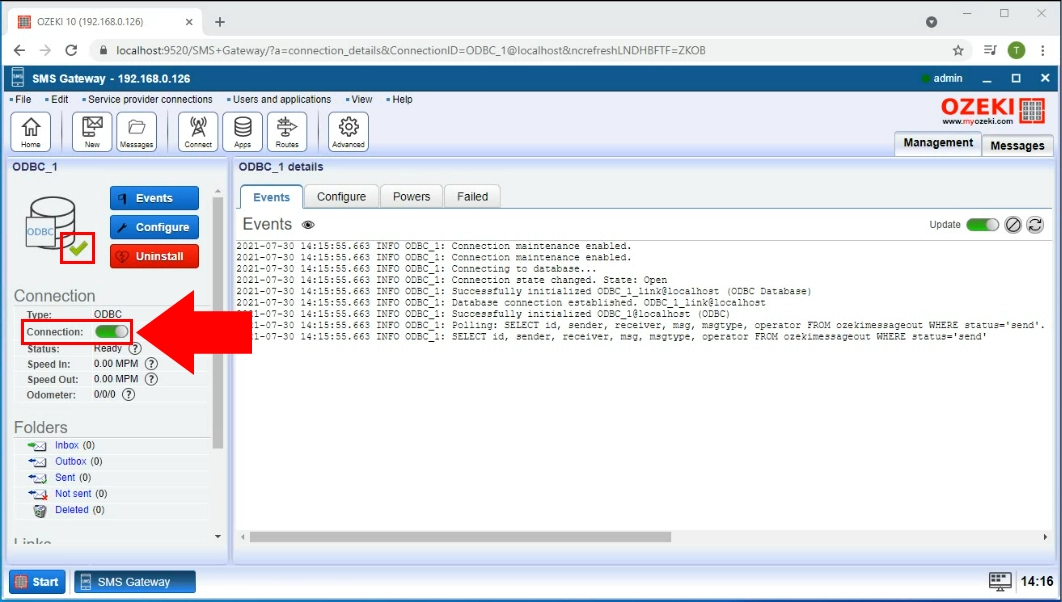
Üzenet érkezett
Láthatod, hogy egy naplóüzenet jelzi, hogy egy SMS üzenet érkezett (8. ábra). Ez a naplóinformáció mindig elérhető az Események lapon.
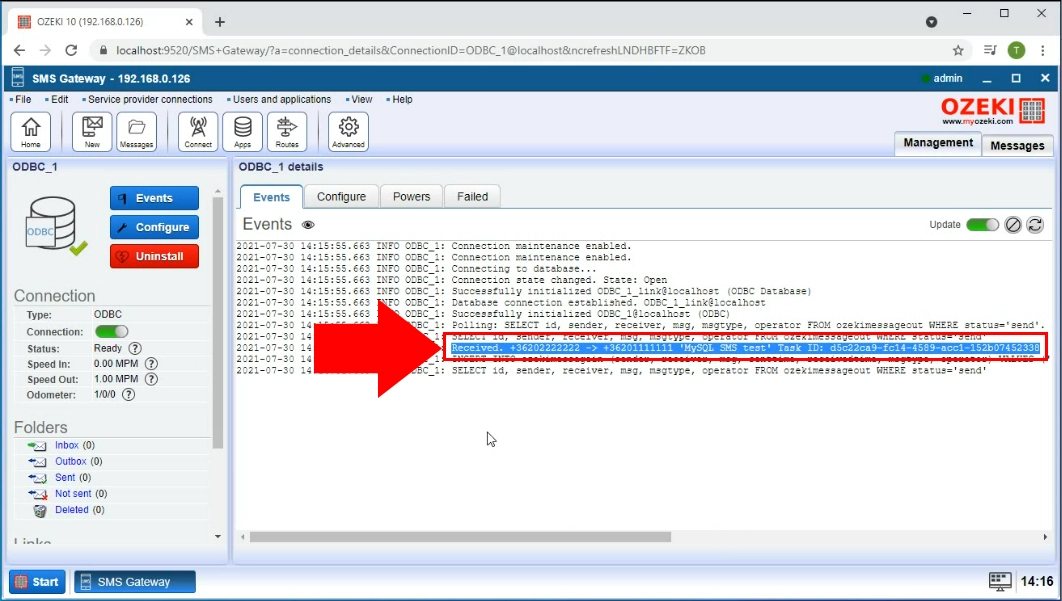
Üzenet beszúrva az adatbázisba
ODBC kapcsolat segítségével ellenőrizheted, hogy az üzenet beszúrásra került-e az adatbázisba. Először kattints az SQL fülre (9. ábra). Itt láthatsz egy SQL kódrészletet. Ez a kód egy lekérdezés, amely visszaadja az összes üzenetet a bejövő mappából. Ebben az esetben láthatjuk, hogy az üzenet a lekérdezés eredményeként visszaadásra került.
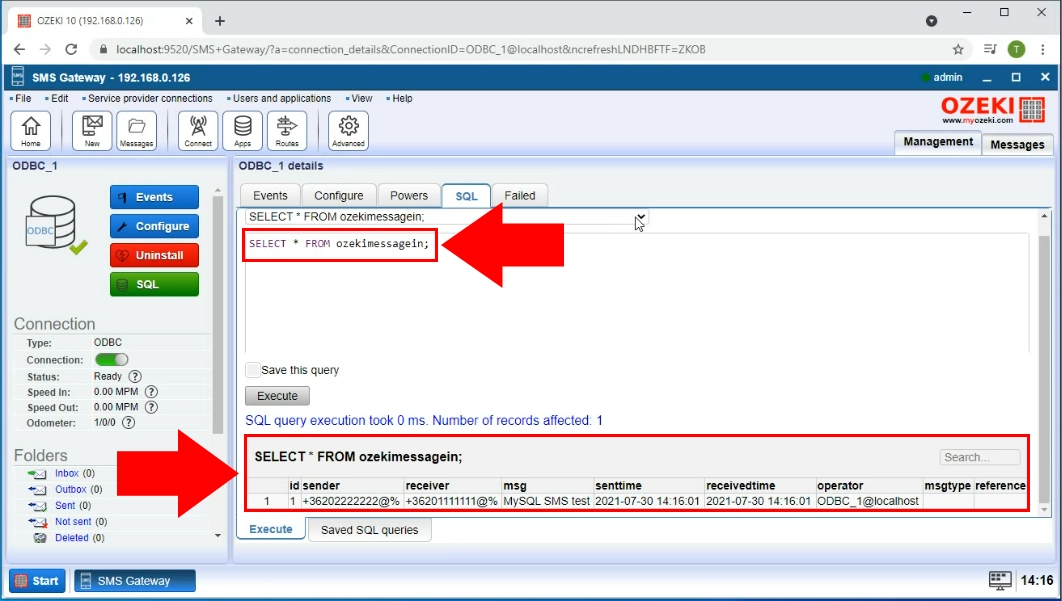
Üzenet küldése az adatbázisból
Üzeneteket küldhetsz az SQL fülről SQL kód segítségével. Gépeld be a 8. ábrán látható kódot a szövegszerkesztőbe (10. ábra). Amikor rákattintasz a Végrehajtás gombra, az üzenet elküldésre kerül az adatbázisból.
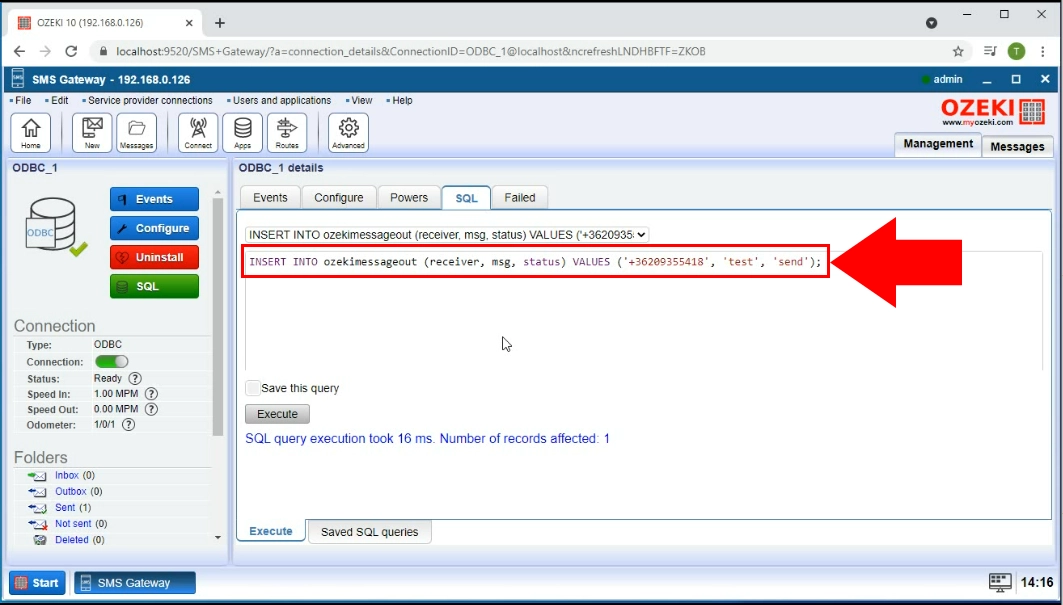
SMS üzenet elküldve
Annak ellenőrzéséhez, hogy az üzenet sikeresen elküldésre került-e az adatbázisból, meg kell nyitnunk a Küldött mappát a bal oldali menüben (11. ábra). Ebben a mappában mindig meg kell jelenniük az elküldött üzeneteknek.
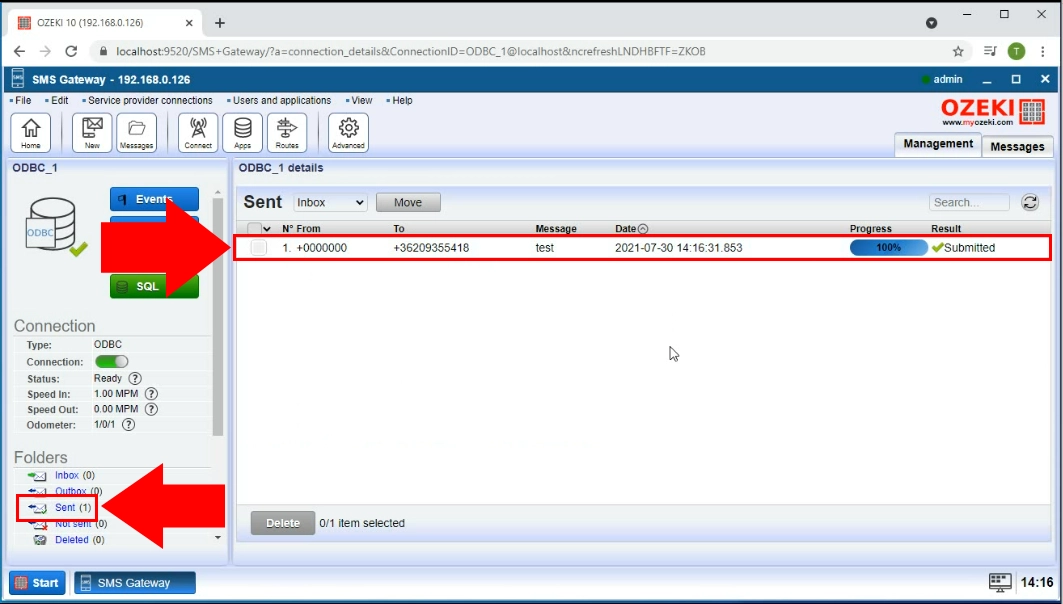
Összefoglalás
Most már minden készen áll, hogy ODBC segítségével SMS-t küldj az Ozeki SMS Gateway használatával. Reméljük, hogy ez a cikk informatív volt, és a fent felsorolt lépések elegendőek voltak. További információkért nézd meg az Ozeki SMS Gateway egyéb cikkeit is.
